hp 노트북 터치패드를 비활성화, 즉 잠그는 방법을 알려드리겠습니다.
저도 hp 노트북을 사용하고 있는데, 마우스 드라이버 업데이트와 같은 방법으로도 해결이 되지 않아서 이것저것 시도해 보던 중에 매우 간단한 방법을 발견하게 되어서 알려드리기 위해 글을 쓰게 되었습니다.
우선, 이 방법은 마우스가 연결된 상태일 때 터치패드를 비활성화시키는 방법으로,
마우스의 연결이 해제되면 다시 터치패드가 활성화됩니다.
1. 화면 아래 작업 표시줄에 있는 돋보기 모양의 검색 버튼을 누르고, 'touchpad' 를 입력한 뒤 검색 결과로 나오는 'Synaptics TouchPad' 를 열어줍니다.

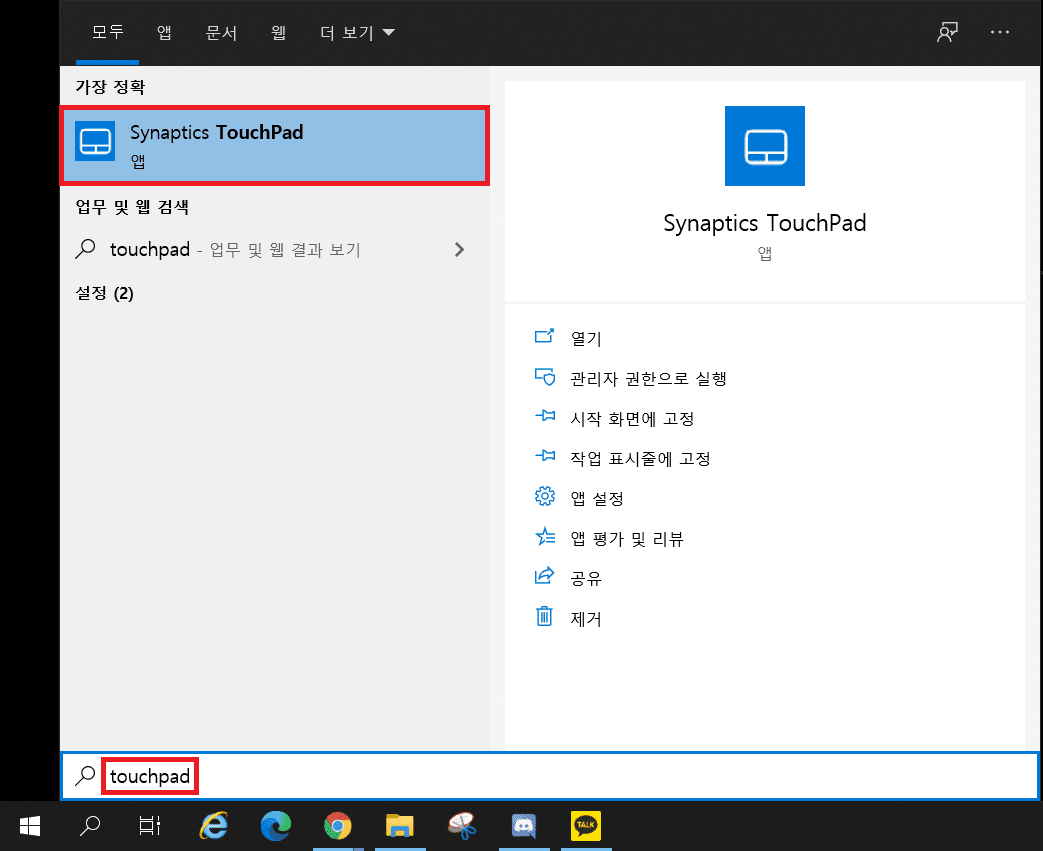
2. 'Synaptics Touchpad' 를 열면 아래와 같은 화면이 나타납니다.
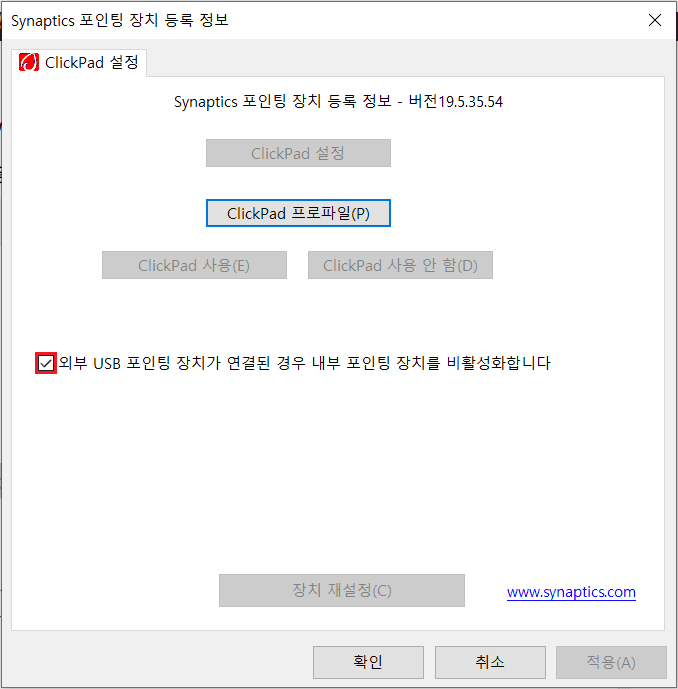
3. 빨간색 네모로 표시해 놓은 '외부 USB 포인팅 장치가 연결된 경우 내부 포인팅 장치를 비활성화합니다' 라고 되어 있는 체크박스를 체크해 주시고 확인을 눌러주시면 설정이 완료됩니다. 여기서 외부 USB 포인팅 장치는 마우스, 내부 포인팅 장치는 터치패드로 이해하시면 되겠습니다.
이상으로 hp 노트북 터치패드 잠금 방법 소개 글을 마치도록 하겠습니다.
반응형
'자료실 > 꿀팁' 카테고리의 다른 글
| 라이엇 클라이언트 자동 백그라운드 실행 끄는 방법 (1) | 2023.08.06 |
|---|---|
| 포교를 목적으로 하는 손편지, '세대주님께' 주의! (0) | 2023.08.03 |
| 모바일 디스코드 사진 스포일러 설정 방법 (0) | 2023.08.02 |
| 유튜브 음원 영상 검색하는 방법 (0) | 2023.07.26 |



